excel一级分类二级分类怎么设置,excel一级二级下拉菜单教程
最近很多公司都在开年会,开会就需要制作会议签到表。下面一起来看看那怎么使用excel设置一二级菜单,根据部门不同,来分别显示不同的人员姓名,并需要统计签到人数吧。
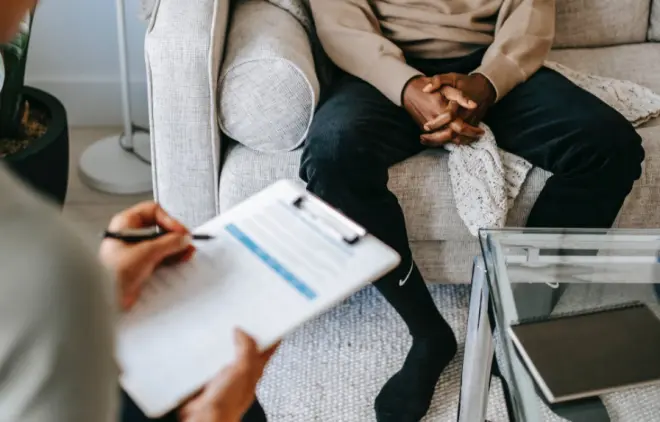
excel分级显示怎么使用
1.点击【会议人数单元格】下的单元格输入公式【=COUNTA(H:H)-1】。
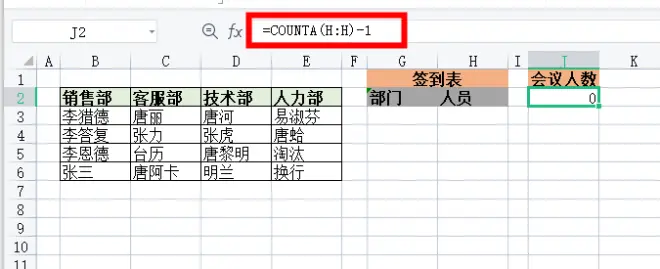
公式解析:通过COUNTA函数统计【签到表】的【人员】列,人员姓名的个数。
COUNTA函数的功能是统计非空的单元格个数
2.选中【部门】列点击数据-->有效性,打开数据有效性功能界面。
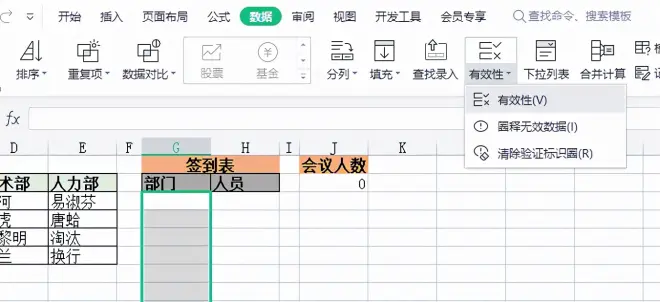
3.在【允许】下拉框中选择【序列】,【来源】中输入或点击一旁区域选择图标,选择部门人员表的表头区域,再点击确认。

4.选中部门人员表后,点击公式,找到【名称管理器】功能选项卡,点击【指定】。
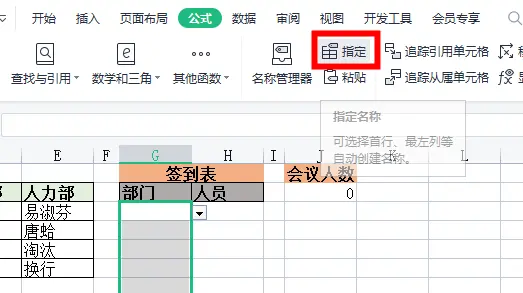
5.在指定名称界面中勾选【首行】。
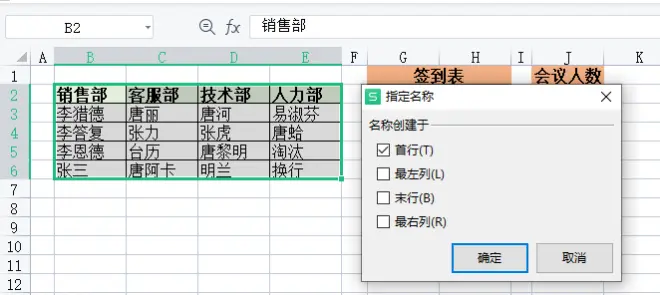
6.选中【人员列】,点击数据-->找到并点击有效性。
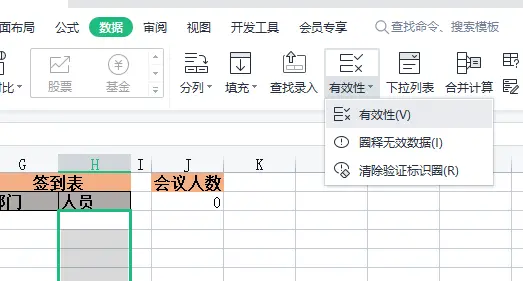
7.在有效性界面中选择序列,在来源中输入公式【=INDIRECT(G3)】,再点击确定。
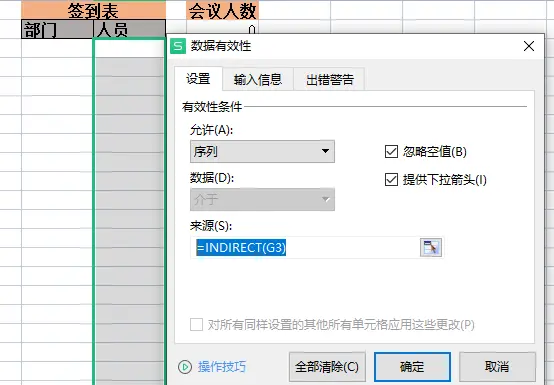
6.设置后,选部门会自动显示部门人员姓名并会自动统计参加会议的人数。
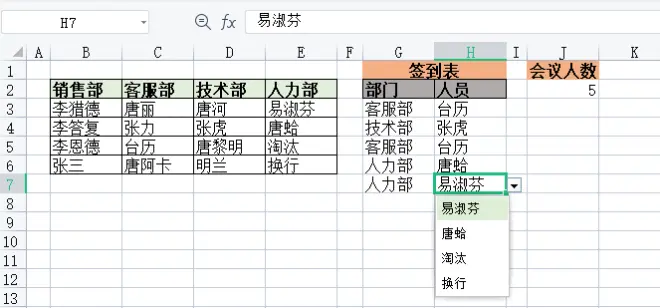
以上就是文章的全部,下面为大家推荐一个超实用年会计划模板资源,轻松帮助你策划一次完美的年会,下面一起来看看吧。
《年会模板资料包》
包含114份年会模板
有流程图、抽奖模板、游戏环节模板等等。
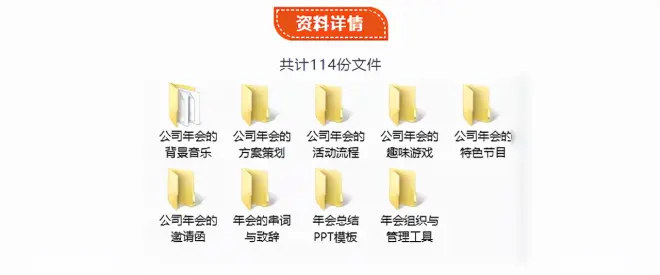
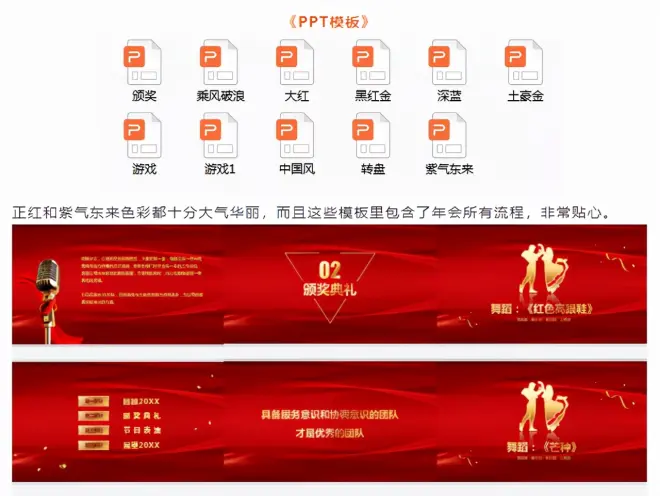
完整资料获取方式
↓↓↓
关注且回复关键字【年会模板】即可获得完整资料包
如没有自动回复就是消息被吞了,请耐心等待人工回复或者留言,看到必回!
更多干货资料不要错过!
excel怎么统计人名出现次数并做柱形图,excel统计人名作图教程
excel收入支出余额表怎么做,excel多人收入支出余额表制作方法

